Como enviar datos desde Excel a Word con MACROS VBA
Aprende a enviar tus datos desde Excel a Word con Macro VBA para cualquier ocasión de manera rápida y fácil.
🔴 DURACIÓN: 40min
Descargar plantilla
Insertar control de número en Excel
✅ Desde la pestaña desarrollador tendremos que ubicar la herramienta de insertar paso seguido elegimos la opción control de número para agregar.
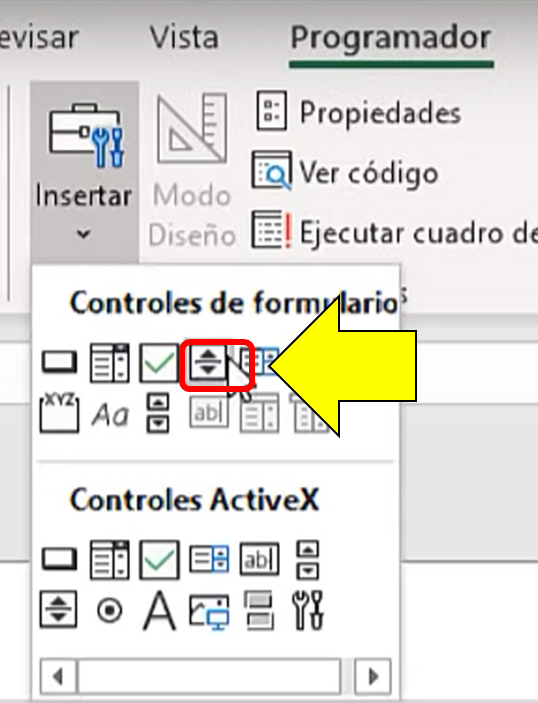
Damos clic derecho y elegimos el formato de control y cambiamos el valor mínimo y valor máximo y vinculamos con cualquier celda.

Aplicar formato condicional
✅ Para aplicar un formato condicional seleccionamos todos los datos y aplicamos una nueva regla, en la cual indicaremos la ultima opción y damos =$B5=$B$2 y cambiamos el color de relleno para el formato condicional.

Datos de envío de Excel a Word
En una nueva hoja dentro del archivo Excel agregamos nuevos datos de la siguiente manera, llamando con ayuda de la función BUSCARV a los datos anteriores ya que estos serán vistos en Word
Para entender esta parte se recomienda ver el video en el minuto 12:42

Crear código de envio de datos
🚀 Abrimos un nuevo módulo en VBA para crear un código de envío al documento Word, para el cual puedes copiar y pegar este código pero para que no tengas problemas es recomendable ver el video en el minuto 20:20.

Asignar la macro VBA
🧠 Creamos un botón para ejecutar la macro en el archivo Word, damos clic derecho en la opción asignar macro según la macro creada.
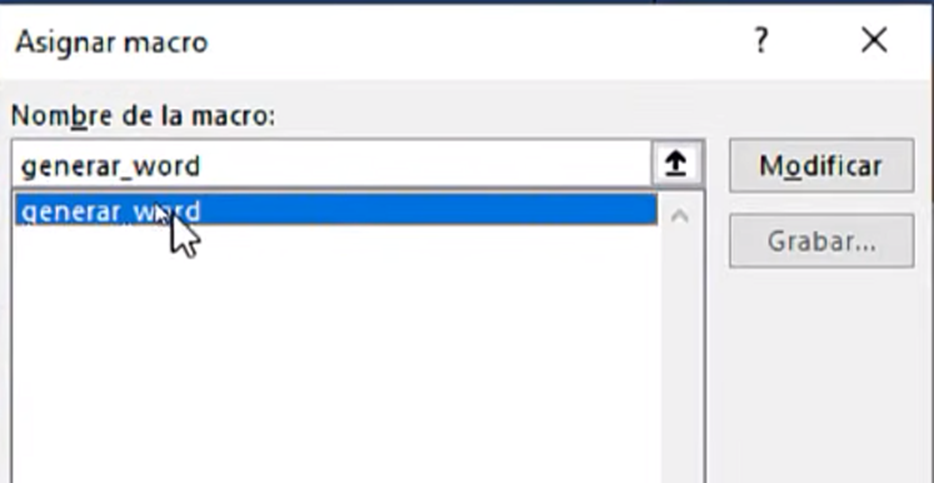
🤓 Si te gusto nuestro tutorial de, te invitamos a suscribirte en el canal de YouTube donde podrás encontrar las mejores Guías, tutoriales y consejos sobre Excel, Word, PowerPoint y muchas más herramientas tecnológicas.
A continuación, te presentaré unos videos relacionados, para que sigas aprendiendo con nosotros:
👉Como Obtener OFFICE 365 Gratis en 2023
⭐ Exportar de Excel a Bloc de Notas .TXT (Convertir rango de datos a .TXT)


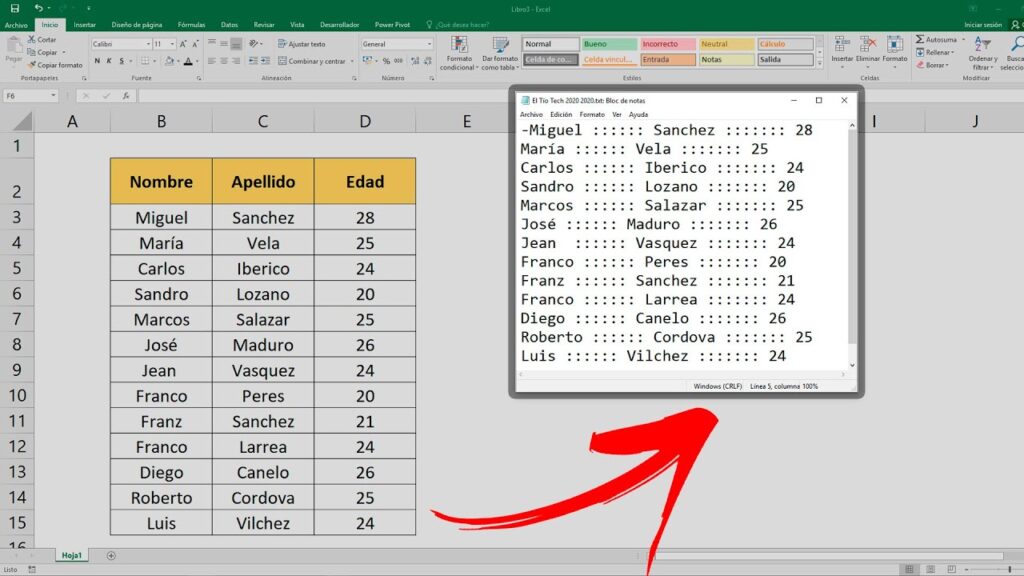

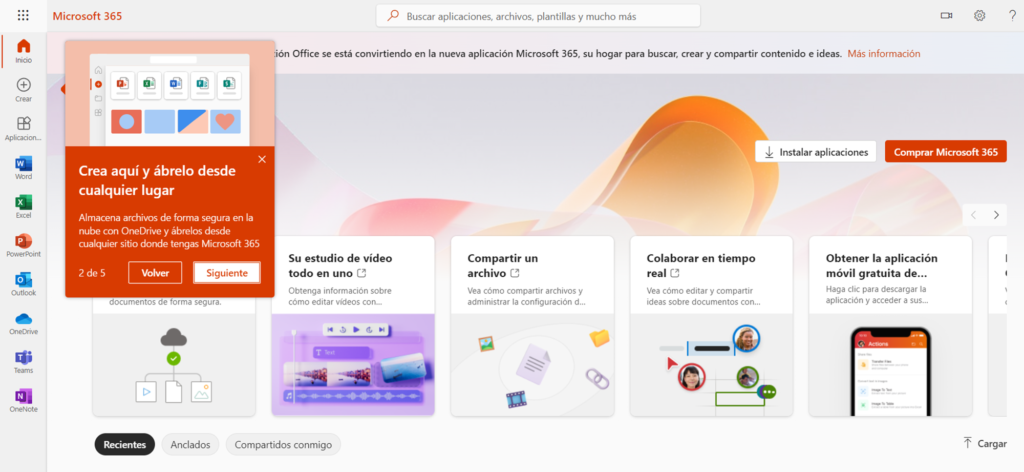
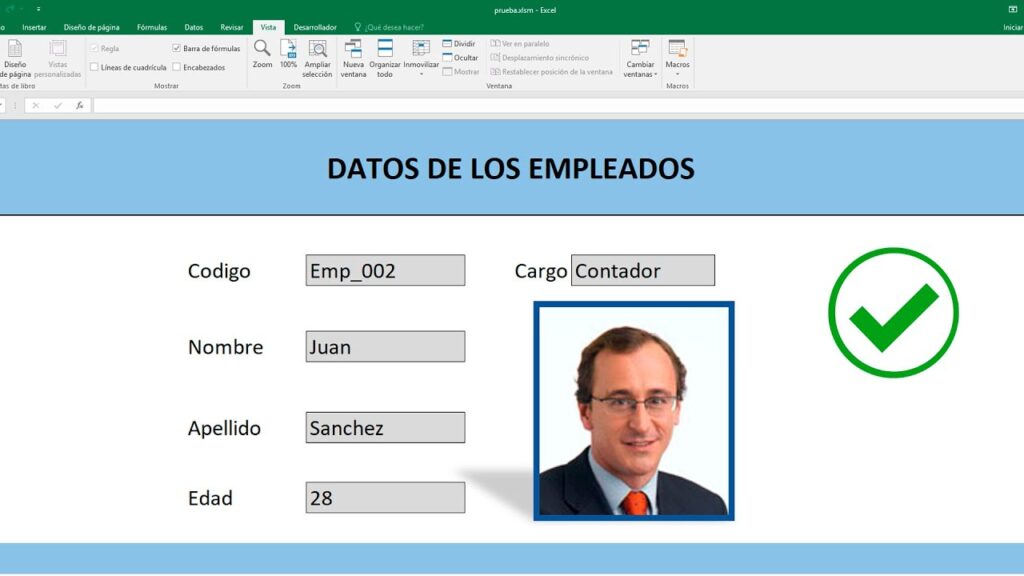

Responses